A primera vista, la comunicación en educación es sencilla, ¿verdad?
Hay un profesor y alumnos, y se escuchan mutuamente.
Pero no siempre es así.
En cuanto a la comunicación educativa, se puede lograr mediante diversos medios.
En primer lugar, puede ser verbal e incluir:
- Clases,
- Seguimiento de puntos de confusión,
- Búsqueda de aclaraciones,
- Discusiones de intereses personales más allá de las clases.
En segundo lugar, puede ser escrita, normalmente por correo electrónico. Este tipo de comunicación puede ocurrir en cualquier momento e incluye:
- Preguntas sobre las notas,
- Extensiones de las fechas límite,
- Seguimiento de las tareas pérdidas, o
- Aclaraciones sobre los horarios.
Sin embargo, existen 2 problemas principales con este tipo de comunicación:
- Gestionar múltiples canales de comunicación lleva tiempo.
- Los estudiantes se sienten más cómodos usando la mensajería instantánea y diferentes plataformas de chat.

Cada vez más instituciones educativas adoptan las plataformas de comunicación como una forma popular de conectar, colaborar y compartir conocimientos en tiempo real. Pumble es una de las mejores herramientas para este propósito, ya que ayuda a educadores y estudiantes a comunicarse sin límites, mantenerse organizados y fomentar una colaboración más sólida.
En las siguientes secciones, explicaremos qué es Pumble y cómo se puede utilizar en todos los medios de comunicación educativa.
Sin más preámbulos, empecemos.
¿Qué es Pumble?
Pumble es una aplicación gratuita de comunicación y colaboración en equipo perfecta para escuelas, universidades y equipos educativos.
Ayuda a estudiantes, profesores y académicos a mantenerse conectados, organizados y productivos, tanto en el aula como en un entorno de aprendizaje remoto. Pueden trabajar juntos, compartir, debatir y profundizar en el aprendizaje.
Se puede acceder a Pumble a través de un navegador, una aplicación de escritorio o como aplicación para iOS o Android.
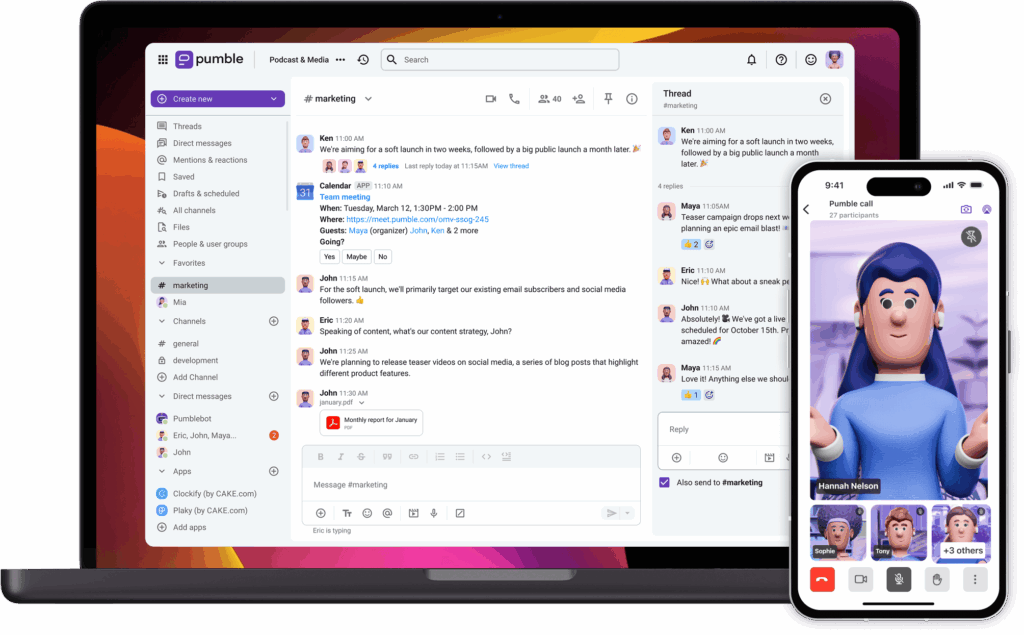
¿Cómo utilizar Pumble para la educación?
Como ocurre con todas las aplicaciones, tendrás que seguir algunos pasos para configurar todo para un comienzo exitoso de tu viaje en Pumble:
- Crea un espacio de trabajo de Pumble en tu cuenta de CAKE.com,
- Configura los canales que necesitas,
- Asegúrate de subir tu foto de perfil,
- Invita a estudiantes y otros profesores,
- Configura roles y permisos para miembros e invitados, y
- Envía un mensaje de bienvenida a todos y establece algunas reglas básicas.
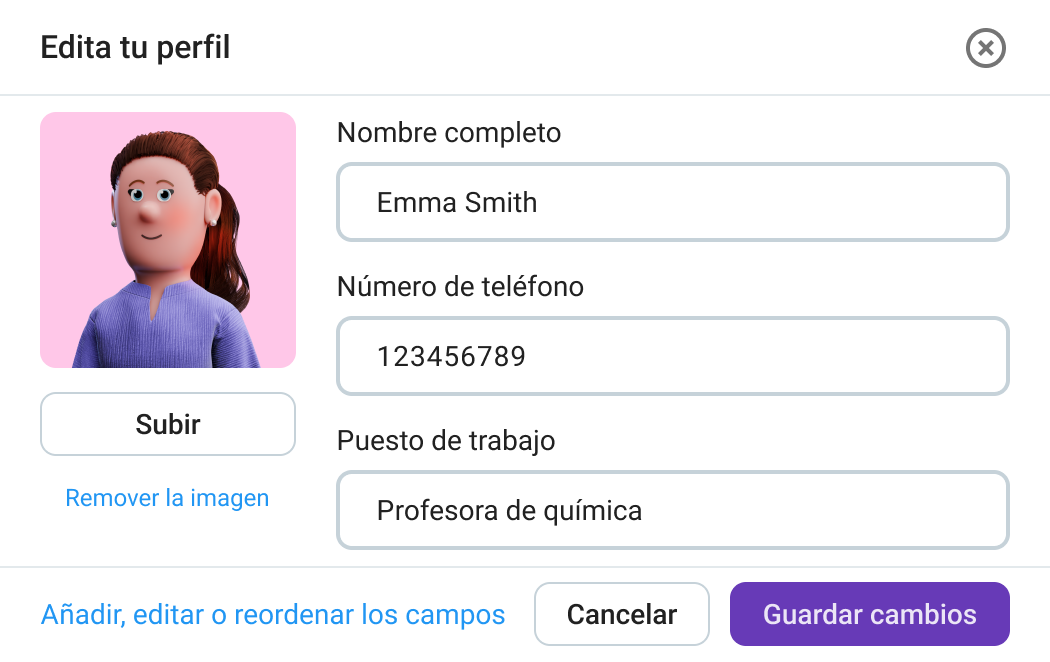
Configura los canales que necesites
En tu nuevo espacio de trabajo de Pumble, verás los canales predeterminados llamados #general y #random.
Sin embargo, puedes crear canales que se adapten a tus necesidades y separarlos en categorías dedicadas a:
- Estudiantes,
- Profesores,
- Asignaturas, y
- Profesores/educadores invitados.
Otros tipos de canales que puedes crear incluyen:
- Channels dedicated to giving educators more information, conducting studies or participant groups,
- Canales que ofrecen horarios de disponibilidad, y
- Espacios para que los estudiantes hablen entre sí.
Dentro de cada categoría, puedes crear más canales.
Por ejemplo, puedes configurar los canales para profesores que sean privados, de modo que los estudiantes no puedan acceder a ellos y ver lo que están discutiendo.
Ejemplos de canales que puedes crear para profesores y estudiantes
A continuación se muestran algunos ejemplos de canales que puedes crear para tus estudiantes:
- #libros-y-materiales — para dar acceso a libros y materiales adicionales,
- #feedback — para brindar feedback,
- #exámenes — para anunciar cuándo se realizarán los exámenes,
- #trabajo_para_casa — para discutir la tareas,
- #preguntar-profesores — para hacer preguntas durante las clases.
Los siguientes son canales que sirven para mantener las cosas organizadas:
- #tech-club — para anuncios de la industria tecnológica,
- #eventos-estudiantes — networking para estudiantes,
- #películas, #libros — clubes donde los estudiantes pueden participar,
- #eventos-tecnológicos, #eventos-de-matemáticas, #eventos-de-idioma — eventos que pueden interesar a grupos de estudiantes,
- #pasantías — oportunidades de pasantías,
- #puestos_de_trabajo — ofertas de trabajo, y
- #carrera, #consejos-carrera — recursos para la carrera.
Ejemplos de canales que puedes crear para profesores:
- #clase_de_química, #clase_de_matemáticas — canales para diferentes materias,
- #estudiantes, #estudiantes-notas — debate sobre los estudiantes,
- #profesores-libros — un club de lectura para profesores,
- #clases-problemas, #clases-ideas — discusión sobre el comportamiento de los estudiantes,
- #preguntas-profesores — preguntas importantes, o
- #clases-ideas — ideas para formas innovadoras de enseñar.
Los estudiantes, profesores y educadores ahora tienen un lugar para charlar.
Utiliza las videoconferencias
Diseñado para agilizar la comunicación, Pumble permite a profesores y alumnos iniciar videollamadas directamente a través de canales o mensajes privados, lo que facilita la organización de clases virtuales, consultas individuales o sesiones de estudio en grupo.
La función de videoconferencias integrada permite recrear la experiencia de un aula en un espacio digital, lo que facilita el aprendizaje remoto, la colaboración en tiempo real y diferentes modelos educativos.
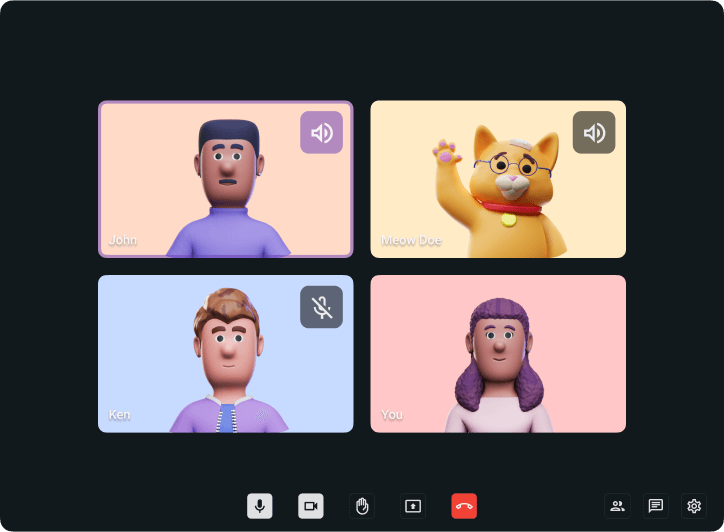
En entornos educativos, las funciones de videoconferencia de Pumble fomentan una mayor colaboración y participación.
Los estudiantes pueden conectarse fácilmente con los profesores para hacer preguntas y recibir orientación o feedback, mientras que los profesores y educadores pueden realizar horas de consulta virtuales, dirigir debates o facilitar proyectos grupales.
Integra Pumble con otras herramientas
Beyond messaging and video conferencing, Pumble’s value lies in its integrations that help streamline academic workflows.
Al conectarse con herramientas como Google Calendar, Google Drive, Polls y aplicaciones de gestión de proyectos como Plaky, Pumble ayuda a educadores y estudiantes a mantenerse organizados, colaborar eficientemente y participar más activamente en sus comunidades de aprendizaje.
Polls (Encuestas)
Integrar encuestas en Pumble es una forma sencilla pero eficaz de aumentar la participación de los estudiantes y recopilar feedback en tiempo real.
Los educadores pueden usar las encuestas para:
- Comprobar la comprensión después de las clases o debates,
- Realizar cuestionarios rápidos o evaluaciones de conocimientos,
- Permitir que los estudiantes voten sobre temas de proyectos o actividades de clase,
- Recopilar feedback sobre los métodos de enseñanza o el contenido del curso.
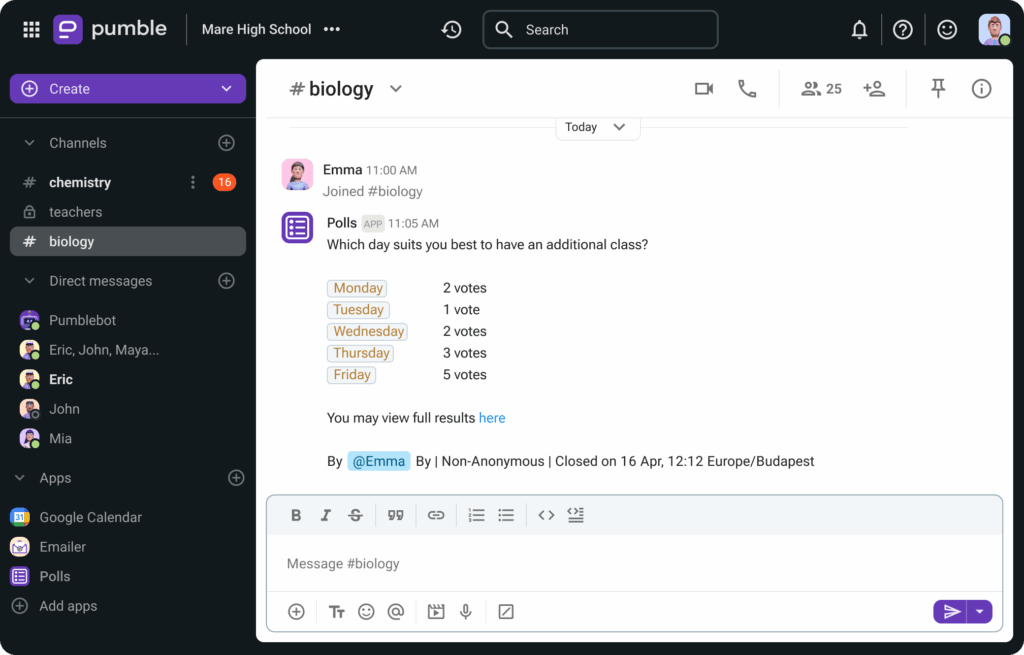
Las encuestas promueven el aprendizaje activo y ayudan a los educadores a identificar brechas en la comprensión o áreas que requieren mayor atención. En el aprendizaje híbrido o remoto, las encuestas también ofrecen a los estudiantes más reservados la oportunidad de expresarse sin ponerlos en una situación incómoda durante las discusiones en vivo.
Google Calendar
La integración de Calendario de Google con Pumble es especialmente útil para mantener a estudiantes y profesores al día con los horarios, las fechas límite y los próximos eventos.
Los eventos se pueden arrastrar fácilmente de un día a otro, para que los profesores puedan ajustar su horario con un solo clic.
La integración de Google Calendar con Pumble ayuda a los educadores a:
- Compartir horarios de clases, fechas de exámenes y fechas límite de tareas, y
- Coordinar horarios de atención virtuales o presenciales y sesiones de grupo.
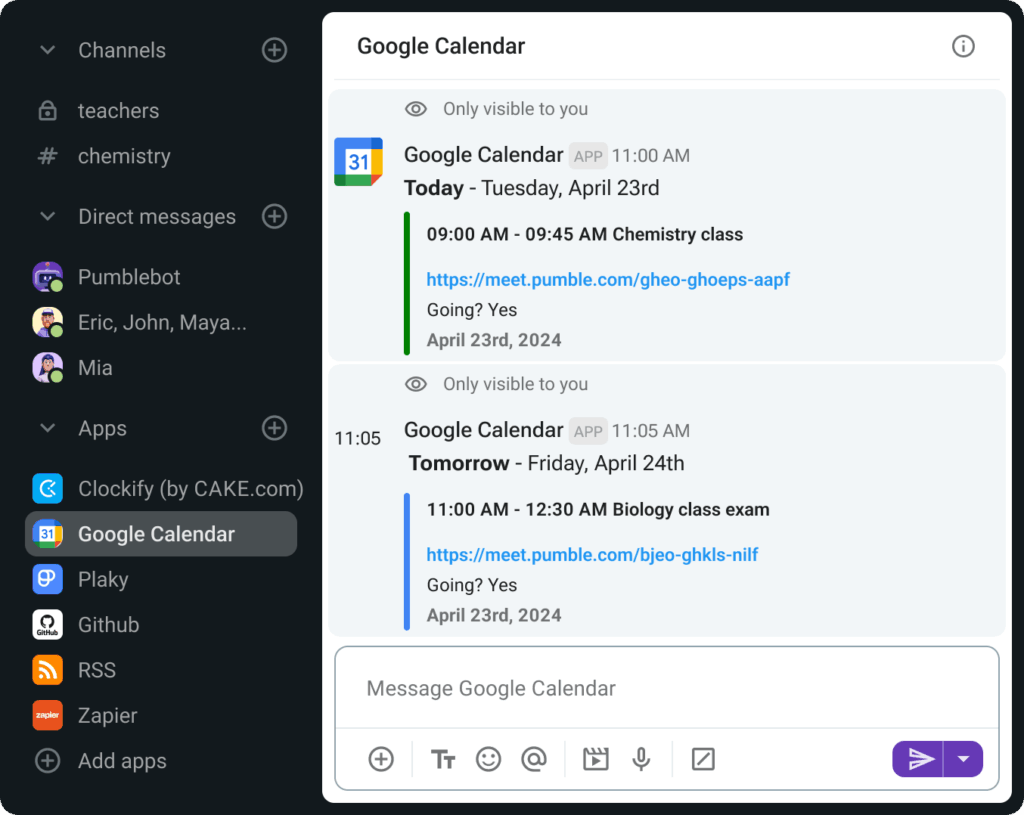
Al mantener los calendarios visibles e integrados en la comunicación diaria, los estudiantes tienen más probabilidades de mantenerse al día, mientras que los profesores ahorran tiempo al gestionar recordatorios y actualizaciones.
Esto es especialmente beneficioso para gestionar varias clases o coordinarse con profesores y personal de apoyo.
Google Drive
Google Drive permite almacenar todo el material de aprendizaje como apuntes, tareas, diapositivas y lecturas.
En cualquier canal o mensaje directo de Pumble, los profesores pueden:
- Compartir planes de clase, folletos y recursos multimedia,
- Colaborar en documentos en tiempo real, y
- Gestionar los permisos de los archivos sin salir de la plataforma.
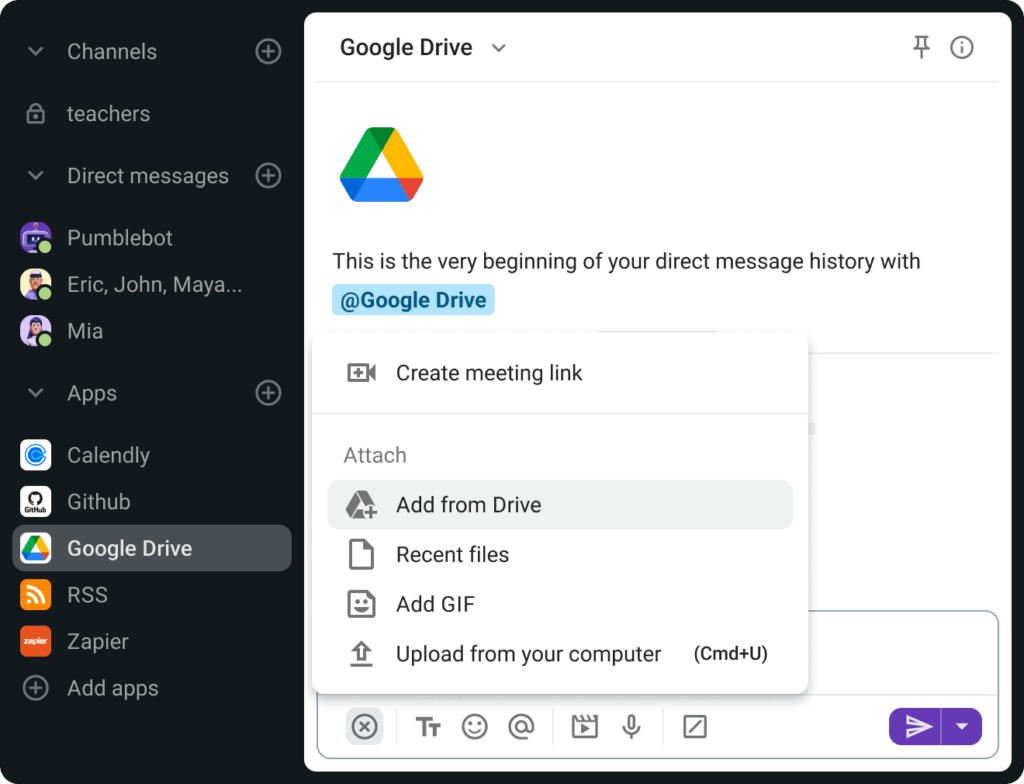
Compartir documentos fomenta la colaboración en proyectos grupales, revisiones entre compañeros de clase y la toma de notas colectiva. Además, garantiza que todos los estudiantes tengan el mismo acceso al material, tanto presencialmente como en línea.
Por ejemplo, como profesor, puedes crear una lista de recursos que tus estudiantes puedan encontrar útiles y compartirla con ellos, o crear un documento al que puedan acceder para profundizar en un tema. Incluso puedes compartir imágenes o gráficos, como tablas o fotos detalladas, si quieren aprender más sobre un tema complejo.
Plaky
Cada educador necesita usar herramientas de gestión de proyectos para mantenerse al día con las tareas y los proyectos grupales.
En el contexto educativo, esto significa:
- Organizar tareas grupales con roles y fechas límite claros,
- Seguir el progreso de los estudiantes en proyectos a largo plazo,
- Gestionar el desarrollo curricular o las iniciativas escolares, y
- Garantizar la responsabilidad en el trabajo colaborativo.
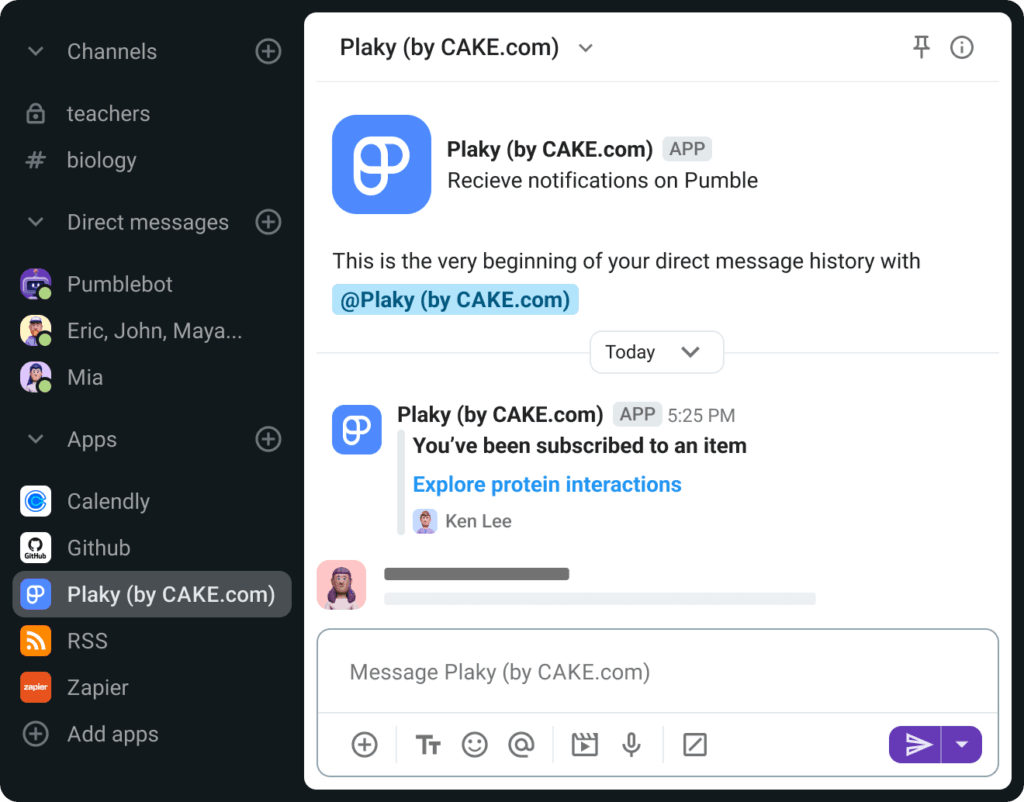
Para los educadores, Plaky también sirve como herramienta administrativa para planificar unidades, seguir las fechas límite de calificación o gestionar tareas departamentales. La naturaleza visual de los tableros de proyectos facilita la gestión y transparencia de trabajos complejos.
¿Cómo utilizar Pumble para enseñanza?
Con Pumble, puedes crear un entorno en el que tus estudiantes participarán y estarán conectados en un mundo remoto.
Este es un entorno donde las clases, las reuniones y las tareas están todo en uno, en un lugar virtual.
Por ejemplo, puedes utilizar canales #general o de #anuncios y canales basados en clases (#matemáticas, #química, #biología, #robótica, #programación) para mantener a los estudiantes informados y permitirles hacer preguntas desde donde se encuentren.
Además, puedes realizar clases en línea y horarios de oficina virtuales con Pumble para:
- Mantener a tus estudiantes activos, y
- Compartir anuncios importantes (canal #anuncios) y actualizaciones de manera más efectiva.
Pumble permite a profesores y estudiantes consolidar información en un repositorio central.
No más correos electrónicos ni mensajes de texto a los estudiantes: simplemente dirígelos a Pumble.
Los estudiantes, instructores y asistentes de enseñanza pueden organizarse en grupos rápidamente. Los canales pueden reflejar lugares del mundo real, como salas de conferencias y aulas, oficinas e incluso áreas para socializar.
En términos de cursos, algunos de los ejemplos de canales más comunes y exitosos están configurados para:
- Horario de oficina en línea: Un canal de #horario_de_oficina, al que los estudiantes pueden acudir con preguntas tal como lo harían durante el horario de oficina en persona, es un excelente recurso que el personal docente puede ofrecer a los estudiantes. Asegúrate de establecer y seguir las expectativas en cuanto a la disponibilidad: ten en cuenta que las preguntas publicadas fuera del horario de oficina se abordarán más adelante.
- Discusiones en grupos pequeños: Un canal privado entre un instructor y un grupo pequeño de estudiantes puede ser ideal para ayudarte a crear un espacio seguro para hacer preguntas y compartir pensamientos, ideas y tareas. También puedes utilizar MD (mensajes directos) para comunicarse de forma privada con hasta 8 miembros del espacio de trabajo.
- Aprendizaje basado en proyectos y clases: Reúne a estudiantes, instructores y asistentes técnicos en los canales basados en proyectos o clases y abrirás un espacio para la discusión. Gracias a funciones como buscar y anclar mensajes en canales, los estudiantes pueden aprender de las preguntas que sus compañeros han publicado antes que ellos, lo que ahorra tiempo a los educadores y, al mismo tiempo, garantiza que los estudiantes obtengan la información que necesitan.
Anima a los estudiantes a mantenerse conectados a través de canales dedicados a clubes y diversas sociedades, por ejemplo: diferentes sociedades deportivas.
En resumen, Pumble crea un lugar donde los estudiantes pueden reunirse y pasar el rato durante todo el año.
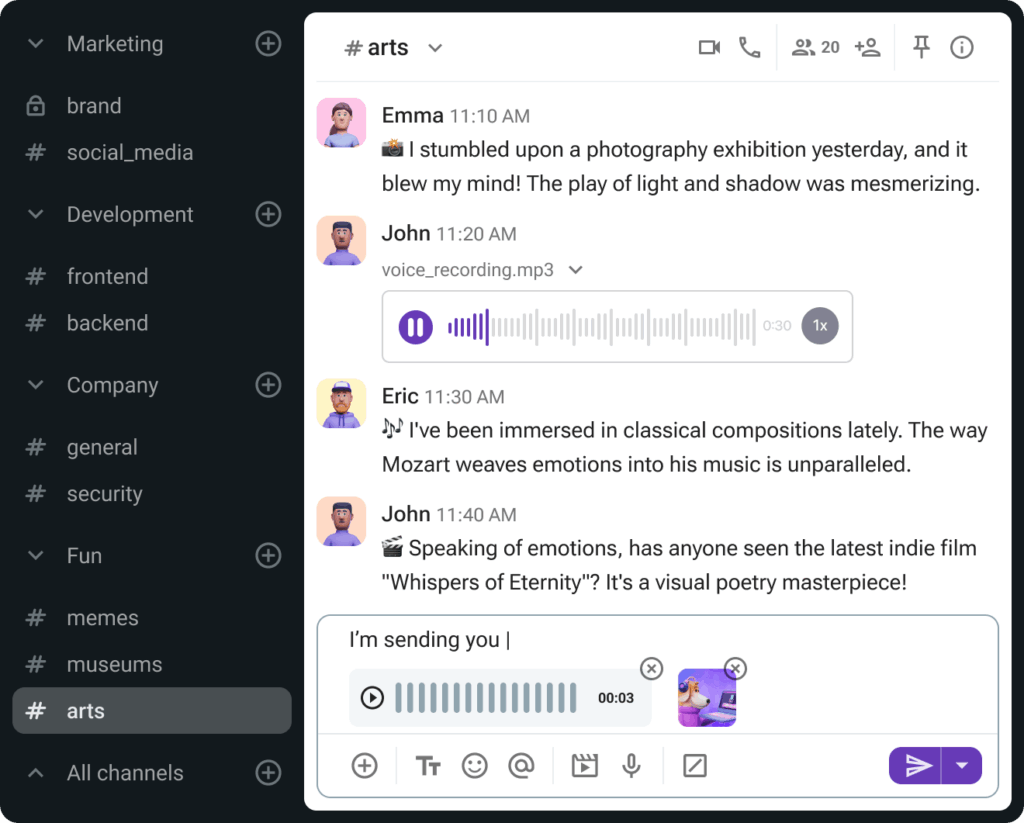
¿Por qué deberías utilizar Pumble para la enseñanza?
Los profesores deberían considerar el uso de Pumble por las siguientes razones:
- Es una excelente alternativa al correo electrónico — Pumble puede reducir considerablemente el desorden del correo electrónico y ayudar a los profesores a evitar tener que revisar largas cadenas de correo.
- Es útil para compartir documentos — Compartir documentos a través de Pumble es una excelente alternativa, especialmente si siempre alcanzas el límite de almacenamiento de tu correo electrónico.
- No es necesario un número de teléfono — Con Pumble, no es necesario un número de teléfono. En lugar de pedirles a los estudiantes sus números de teléfono, puedes enviarles mensajes a través de Pumble. Todo lo que necesitas es tu dirección de correo electrónico y puedes agregarlos a tu espacio de trabajo.
¿Cómo utilizar Pumble en una comunidad de escritores?
Este tipo de comunidad puede estar compuesta por blogueros, editores, amigos a los que les gusta escribir o escritores/diseñadores de juegos.
Por ejemplo, una comunidad de escritores puede crear los siguientes canales en Pumble:
- # looking-for-work,
- # blog-owners,
- # writing-podcasts,
- # useful-books,
- # movies-shows,
- # memes,
- # gamers,
- # arts, or
- #nómadas-digitales.
Los escritores pueden usar estos canales para:
- Tener sesiones de escritura o colaborar en algunos diseños de ficción y juegos.
- Discutir podcasts, libros, programas de televisión, películas o juegos.
- Compartir arte, juegos y memes entre ellos.
El espacio de trabajo de Pumble también puede ser el recurso social clave para muchos escritores que se sienten estancados mientras escriben un artículo, blog o libro. Ser parte de una comunidad de escritores en línea en la forma de un espacio de trabajo de Pumble realmente puede impulsar su creatividad.
¿Por qué deberías unirte a la comunidad de escritores de Pumble?
Si estás considerando unirse a una comunidad de escritura de Pumble, estos son los principales beneficios:
- Establecimiento de contactos – Pumble puede ser una excelente manera de conectarte con profesionales de ideas afines, intercambiar ideas u obtener una nueva perspectiva de tu escritura.
- Menos spam – Al unirte a un canal específico para tus necesidades, puedes estar relativamente seguro de que las preguntas y el contenido publicado allí serán más útiles y menos spam.
¿Cómo utilizar Pumble para conferencias en línea?
Cuando estás en una conferencia en línea, puedes crear o unirte a canales especiales para las diferentes partes y participantes del evento.
Si eres uno de los organizadores, puedes crear canales como:
- #anuncios— para cada anuncio importante,
- #intros — para que los asistentes compartan una breve biografía,
- #pumble-consejos — para que las personas compartan sus mejores prácticas para usar Pumble en conferencias en línea,
- #discusión — para seguir discutiendo los temas de la conferencia,
- #soporte — para todas las preguntas que los asistentes puedan tener,
- #descanso_café — para tomar un café entre dos charlas, y
- #feedback — para comentarios generales y más información.
Añade a todos tus participantes al comienzo de la conferencia, para que puedan estar sincronizados con toda la información importante, todo el tiempo.
Aquí hay algunas iniciativas para crear conexiones entre los participantes dentro de tu canal de #anuncios:
- Anima a los participantes a completar su perfil de Pumble con su nombre completo, puesto de trabajo, correo electrónico y cualquier información de contacto relevante.
- Sugiere el estado de emoji según lo que el asistente busca obtener de la conferencia.
Por ejemplo:
- 🎧 — Aquí para escuchar,
- 🤝 — Buscando hacer conexiones,
- 📖 — Aquí para aprender, o
- 💼 — Buscando trabajo/Buscando contratar (dependiendo de tu audiencia y tipo de evento).
- Proporciona preguntas para romper el hielo en los canales para fomentar debates entre personas con ideas afines.
- Proporciona presentaciones o conexiones a través de mensajes directos.
Para asegurarte de que los mensajes clave no se pierdan en el desorden, no olvides de anclar las instrucciones clave.
Tu espacio de trabajo de Pumble también puede proporcionar canales para prepararse para charlas y talleres.
Si quieres separar oradores y participantes, puedes agregar oradores a tu espacio de trabajo de Pumble como invitados.
Tendrán acceso sólo a los canales a los que tú los agregues, por lo que no les molestarán los numerosos mensajes de todos los demás canales.
Puedes:
- Añadir a tus invitados usando la función de acceso de invitado,
- Tener conversaciones con tus invitados a través de vídeo o llamada de voz, y
- Crear canales especiales para tus invitados y participantes de su charla.
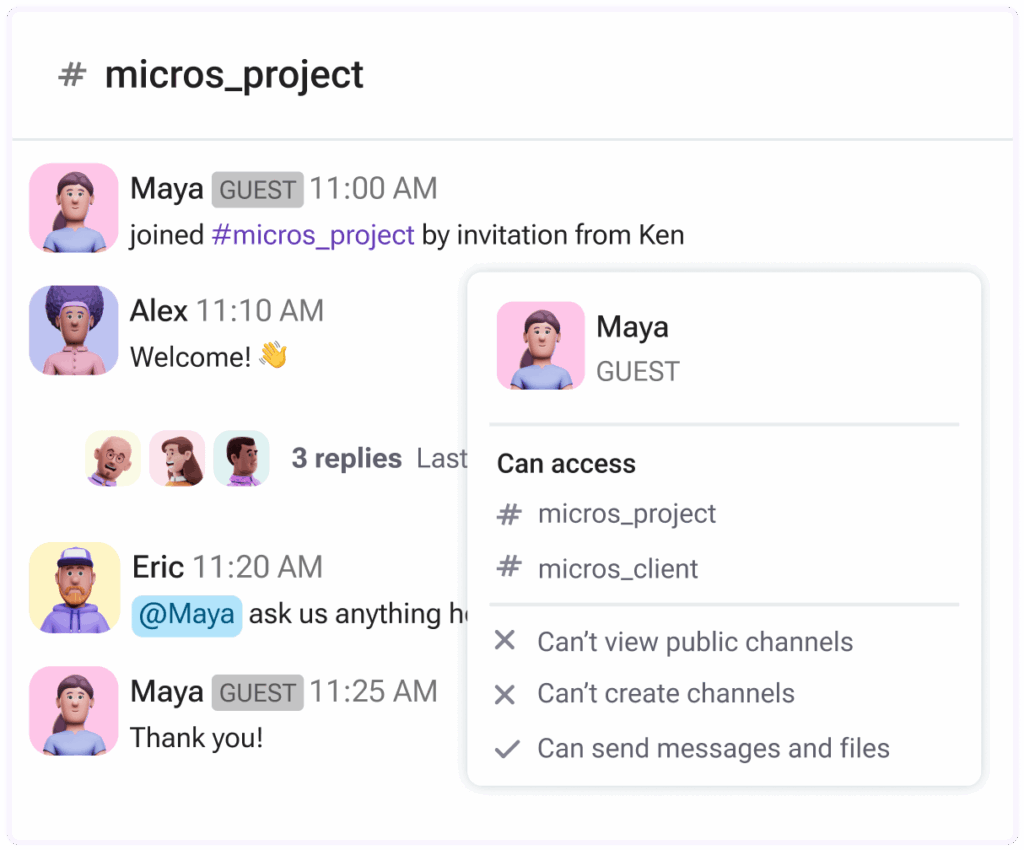
¿Por qué deberías utilizar Pumble para conferencias en línea?
Estas son solo algunas de las formas en las que puedes usar Pumble para mejorar tus conferencias en línea, puedes:
- Encourage internal collaboration — Along with a chat function with an internal directory, you can set up specific channels for various aspects of your event:
- Marketing (# marketing),
- Technology (# tech-side),
- Food & beverage (# coffee, # lunch, # break), and
- Event organizing (# organizers, # planning, # finances).
- Better communication with speakers and sponsors — Pumble can be useful as a place to organize channels for communicating with:
- Speakers (# speakers),
- Sponsors (# sponsors),
- VIP guests (# VIP-guests), and
- Other important stakeholder groups (# investors, # communities, # suppliers).
- Enhance attendee engagement — Pumble is a great place to foster engagement before, during, and after an event for special interest groups among your attendees. Create a channel and invite these attendees to keep the conversation going in between events:
- # participants
- # after-party
- # expectations
- # feedback
- # sessions
Mejora la enseñanza y el aprendizaje con Pumble
En el cambiante panorama educativo actual, la comunicación eficaz es la base de una enseñanza, un aprendizaje y una colaboración exitosos.
Pumble ofrece a los educadores una plataforma flexible y fácil de usar que se adapta a diversos contextos educativos, ya sea para gestionar un aula virtual, coordinar una comunidad de escritores o para organizar una conferencia en línea.
Con funciones como mensajería en tiempo real, videoconferencias integradas y potentes integraciones, Pumble ayuda a optimizar los flujos de trabajo, impulsar la participación de los estudiantes y fomentar un mayor sentido de comunidad entre estudiantes y educadores.
A medida que las escuelas, universidades y grupos educativos adoptan modelos híbridos y digitales, herramientas como Pumble se vuelven esenciales, no solo para mantenerse conectados, sino también para crear experiencias de aprendizaje significativas, colaborativas y organizadas.
Garantiza una excelente comunicación entre alumnos y profesores y mejora tu enseñanza: ¡prueba Pumble de CAKE.com gratis hoy mismo!
Cómo revisamos esta publicación: Nuestros escritores y editores monitorean las publicaciones y las actualizan cuando hay nueva información disponible, para mantenerlas frescas y relevantes.
